Anuncio
Si tienes una MacBook, tú probablemente tenga una unidad de estado sólido 5 cosas que debes considerar al comprar un SSDEl mundo de la informática doméstica se está moviendo hacia unidades de estado sólido para almacenamiento. ¿Deberías comprar uno? Lee mas dentro de eso. Los SSD son mucho más rápidos que sus predecesores de disco duro, pero la velocidad tiene un costo: la capacidad de almacenamiento.
Esto puede llevar a depender de unidades externas y la necesidad constante de hacer malabarismos con su espacio disponible. Incluso si tiene terabytes de almacenamiento en su computadora de escritorio iMac o Mac Pro, aún es útil saber cómo se usa ese espacio.
Hoy veremos las mejores herramientas para analizar, visualizar y, en última instancia, ayudar a limpiar sus unidades y crear más espacio libre.
Aplicaciones que no hicieron el corte
Primero echaremos un vistazo a lo que quedó fuera y por qué, especialmente teniendo en cuenta que incluimos algunos de estos la última vez que cubrimos este tema.
Inventario de disco X alguna vez fue la aplicación preferida para la administración del almacenamiento, ya que crea un "mapa" visual de sus unidades. Desafortunadamente, no ha tenido una actualización desde 2005, y aunque técnicamente aún funciona, hay algunas peculiaridades extrañas que aparecen en macOS Sierra.Qué tamaño ($ 30) es una herramienta premium que se ve muy bien, pero viene con una etiqueta de precio premium. A pesar de que es potente y está diseñado para macOS Sierra, creemos que $ 30 es un precio elevado a considerar teniendo en cuenta lo que puede obtener de forma gratuita. Puede descargar una prueba gratuita para averiguar si realmente vale su dinero.
También dejamos la aplicación gratuita JDiskReport fuera de la lista, que requiere la instalación del Java Runtime Environment (JRE). El JRE no es necesariamente algo malo (es la extensión del navegador de Java con fugas) eso le dio un mal nombre a la tecnología 5 maneras fáciles de infectar tu Mac con malware¡El malware definitivamente puede afectar los dispositivos Mac! Evita cometer estos errores o terminarás infectando tu Mac. Lee mas ), pero puede obtener resultados similares sin instalar Java desde una de estas otras aplicaciones.
Gestión de almacenamiento de macOS Sierra
Apple siempre ha proporcionado una forma simple de visualizar el espacio en disco usado bajo el Apple> Acerca de esta Mac> Almacenamiento lengüeta. Si bien es limitado, divide su uso por documentos, aplicaciones, fotos, correo, etc. En macOS Sierra puedes hacer clic en el Gestionar botón en esta pantalla para profundizar un poco más.

los Administración de almacenamiento También se puede acceder a la herramienta como cualquier otra aplicación usando Spotlight, o bajo Aplicaciones> Utilidades carpeta. Aquí es donde puede acceder a algunas de las nuevas funciones de Sierra, incluidas Almacenamiento optimizado que ordena automáticamente tus viejos medios, y Almacenar en iCloud.
La última opción coloca archivos y carpetas raramente utilizados en el almacenamiento de iCloud, purgando el espacio disponible en su máquina local. Hay buena razón para evitarlo ¿Actualizado a macOS Sierra? Manténgase alejado de estas 2 característicasSe supone que uno debe mantener sincronizadas ciertas carpetas en todos sus Mac, y el otro debe liberar espacio de forma inteligente al eliminar los archivos que no necesita. Ninguno de los dos funciona como se anuncia. Lee mas , especialmente si usa una aplicación de nivel profesional como Logic o Final Cut. Sin embargo, puede usar la herramienta Storage Management para enumerar los archivos que se encuentran en Aplicaciones, Documentos y aplicaciones principales como Fotos, Correo y GarageBand.
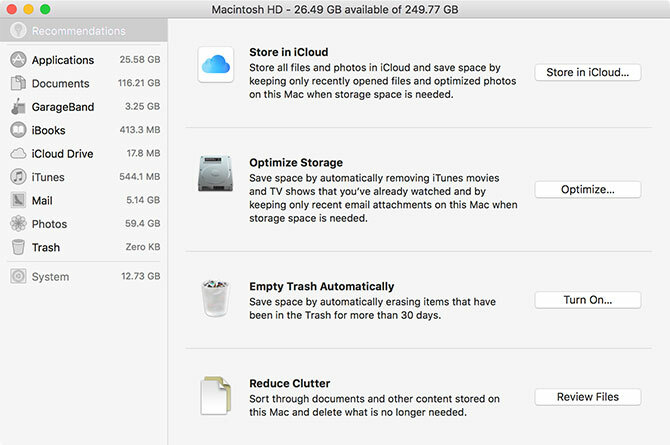
No es una excelente forma de visualizar el espacio libre, pero puede desplazar un archivo y hacer clic en el X para eliminarlo de inmediato. Haga clic en el icono de la lupa para revelarlo en Finder. También puedes habilitar Vaciar la basura automáticamente y Reducir el desorden debajo Recomendaciones para maximizar el espacio disponible. Si te sientes más aventurero, considera usando Automator para mover archivos raramente usados a través de FTP o a una unidad de red local Limpie el almacenamiento de su Mac con Sierra o simplemente use AutomatorYa sea que desee aumentar el almacenamiento disponible usando la nube o tomar el asunto en sus propias manos, así es como macOS Sierra puede ayudar a aligerar la carga. Lee mas .
Puedes descargar Grand Perspective de forma gratuita desde el proyecto Página de SourceForge, o paga $ 1.99 y obténgalo de Mac App Store. Según el desarrollador "yobtendrás la misma aplicación de cualquier manera ", aunque si la compras estarás apoyando activamente el desarrollo.

El proyecto aún está en desarrollo activo y funciona muy bien con los sistemas operativos Mac modernos, incluido macOS Sierra. Grand Perspective básicamente toma el lugar de Disk Inventory X y muestra sus archivos como bloques codificados por colores. Estos bloques están agrupados por carpeta y tamaño, para que pueda ver rápidamente qué archivos y carpetas ocupan más espacio.
Haga clic en un archivo y presione Revelar para ser llevado a ese directorio para ordenar las cosas. También puedes usar el Enfocar controles para navegar por el mapa. La aplicación le permite escanear todo su disco, o simplemente un directorio de su elección. Un escaneo de toda la unidad puede demorar un tiempo y deberá esperar a que se complete todo el escaneo antes de poder ver los resultados.
Resumen: Una excelente manera de visualizar el espacio utilizado, con prácticas opciones de menú para repetir escaneos anteriores.
OmniDiskSweeper se actualizó por última vez en 2013, pero afortunadamente aún funciona bien en macOS Sierra. Le permite enumerar archivos y carpetas por tamaño utilizando una interfaz simple y ligera. Puede dimensionar todo su disco, unidades externas o simplemente una carpeta de su elección. No hay un mapa visual de su unidad, solo una vista de lista.
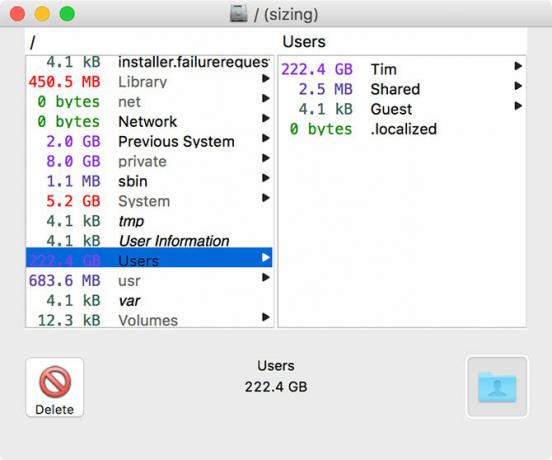
La interfaz puede ser simple, pero aún así le permite eliminar archivos desde la aplicación. Tampoco tiene que esperar a que se complete todo el escaneo, ya que OmniDiskSweeper comienza a mostrarle lo que se encuentra desde el momento en que pulsa Escanear.
Resumen: Una herramienta simple para encontrar archivos grandes y las carpetas que los contienen. Funciona tan bien como podría esperarse, y es gratis.
Última actualización para OS X 10.10 Yosemite, DiskWave no ha realizado ningún trabajo desde 2012. Pero al igual que OmniDiskSweeper, funciona bien en macOS Sierra, incluso si la interfaz se siente un poco desactualizada en esta etapa. La aplicación utiliza una interfaz tabulada tipo Finder para aislar archivos y carpetas grandes, que pueden enumerarse por nombre o tamaño.
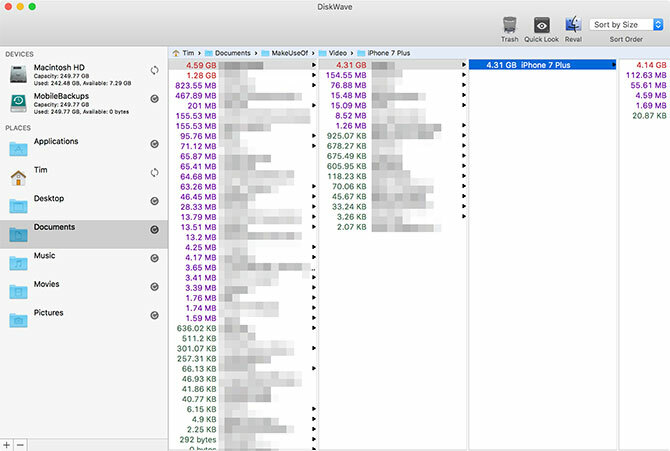
Encontrará todas sus unidades y dispositivos conectados en el lado izquierdo, junto con algunas ubicaciones comunes como el directorio de inicio y sus documentos. La aplicación comienza a escanear tan pronto como la inicias, y luego puedes filtrar por unidad o ubicación. Golpea el Basura abrocha las cosas, Reval (que debería leer "Revelar") para mostrar la carpeta en Finder, y Vistazo rápido para obtener una vista previa de los medios.
Resumen: No es una mala aplicación gratuita, aunque personalmente prefiero el enfoque liviano de OmniDiskSweeper para enumerar los archivos por tamaño.
Opción Premium: DaisyDisk ($10)
Esta puede ser una lista "gratuita", pero vale la pena mencionar una opción premium adicional. En ese caso, DaisyDisk merece una mención. Con $ 10, no se romperá el banco, y la aplicación logra verse impresionante mientras realiza una tarea muy simple.
DaisyDisk utiliza una interfaz brillante y colorida para mostrar su espacio utilizado como un gráfico circular. Puede elegir analizar su unidad interna, almacenamiento USB externo o una carpeta de su elección. Al ser una aplicación premium, se mantiene activamente y se ha optimizado para su uso con macOS Sierra.
Resumen: DaisyDisk podría ser justo lo que está buscando si el resto de estas aplicaciones no lo cortan. Obtenga una prueba gratuita del página principal Antes de comprar.
La búsqueda del espacio libre
Asegúrese de revisar nuestro gran lista de consejos para crear espacio libre en tu Mac Cómo liberar espacio en Mac: 8 consejos y trucos que debes saber¿Te estás quedando sin espacio de almacenamiento en tu Mac? ¡Aquí hay varias formas de liberar espacio en Mac y reclamar su espacio en el disco! Lee mas si estás luchando para recortar la grasa. Puedes llevar las cosas al siguiente nivel almacenar copias de seguridad del dispositivo en otro lugar Mueva copias de seguridad, aplicaciones y fotos de su MacBook para crear espacio libreSi está desesperado y no desea pagar las probabilidades de una actualización de unidad de estado sólido, aquí hay algunas ideas para maximizar aún más el almacenamiento disponible en su MacBook. Lee mas o mover sus bibliotecas de fotos e iTunes de su disco principal Ahorre espacio en su Mac almacenando bibliotecas de iPhoto y iTunes de forma remotaCon la cabeza baja por la vergüenza, admití públicamente la semana pasada que soy un acaparador digital. Mi Mac, una vez increíblemente rápida, ahora solo me quedan 100 GB de una unidad de 1 TB. Yo ya... Lee mas . Si las cosas están realmente apretadas, es posible que desee considere agregar más almacenamiento a su MacBook Cómo agregar más almacenamiento a su MacBook: 6 métodos que funcionan¿Te estás quedando sin espacio en tu MacBook? Aquí están todas sus opciones para agregar más espacio de almacenamiento a su MacBook. Lee mas .
¿Cómo mantiene su almacenamiento bajo control? Si nos hemos perdido su aplicación favorita, agréguela en los comentarios a continuación.
Imagen Crédito: Krisda a través de Shutterstock.com
Tim es un escritor independiente que vive en Melbourne, Australia. Puedes seguirlo en Twitter.
